iPad:SIMカードの挿入または取り外し方法
このチュートリアルでApple iPadのSIMカードにアクセスする方法を学びましょう。
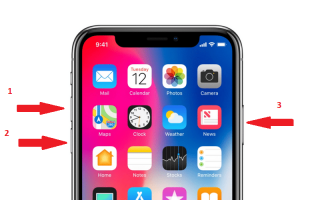
デバイスファームウェアアップグレードモードは、デバイスを任意の状態から復元するために使用されます。これは、iOSをロードせずにiPhoneがiTunesとインターフェイスできるモードです。でiPhone、通常のベータのiOSのバージョンまたはベータ版から安定版へのダウングレードをインストールするために使用されます。BootROMがiBSSを受け入れることができるモードです。iPhoneでDFUモードに入る方法を知りたい場合。iPhoneの新しいバージョンと古いバージョンをカバーする3つの方法をリストしました。読む!
iPhone 8、iPhoneX以降のバージョンでDFUモードを取得する方法
注: iTunesを最新バージョンに更新してください。iTunesアプリがコンピュータで実行されていないことを確認してください。iPhone X、およびにDFUモードに入るにはiPhone 8、次の手順を実行します。
ステップ1: Lightningケーブルを介してiPhoneXをコンピューターに接続します。次に、iPhoneXを強制的に再起動します。
ステップ2:次に、音量大ボタンを押して放し、音量ボタンを押してから、画面が黒くなるまでサイドボタンを押し続けます
注: iPhoneの電源がオフになっている場合は、Appleロゴが表示および非表示になるのを待ちます。
手順3:画面が真っ暗になったら、サイドボタンを押したまま、音量小ボタンを5秒間押します。iPhoneがiTunesに表示されるまでボタンを離さないでください。
ステップ4:サイドボタンを放し、コンピュータのiTunesウィンドウにiPhoneがリカバリモードになっていることを示すプロンプトが表示されるまで、音量小ボタンを押し続けます。
iPhoneはDFUモードになります。
iPhone 7 / iPhone 7 PlusでDFUモードに入る方法は?
iPhone 7 / iPhone 7 PlusでDFUモードに入るには、次の手順に従います。
ステップ1: Lightningケーブルを使用してiPhone7または7Plusをコンピューターに接続します。
ステップ2: iPhoneの電源を切ります。
ステップ3: ロックボタンを押し続けます(iPhoneの右側から見つけます)
ステップ4:次に、ロックボタンを押しながら音量ボタンを押し続けます。これらのボタンを10秒間押し続けます。
注:Appleロゴが画面に表示される場合は、上記の2つの手順に従う必要があります。そうでない場合は、さらに進みます
手順5: [ロック]ボタンを放しますが、音量小ボタンをさらに5秒間押し続けます。
注:「iTunesにプラグイン」画面が表示された場合は、プロセスを再開する必要があります。
画面が真っ黒のままの場合、iPhoneはDFUモードです。
iPhone 6s以前でDFUモードに入る方法は?
iPhone 6s以前でDFUモードに入るには、次の手順に従います。
古いバージョンのiPhoneをお持ちの場合は、次の手順に従ってください。
ステップ1: Lightningケーブルを使用してiPhoneをコンピュータのiTunesに接続します。
ステップ2:電源ボタンを押してiPhoneの電源を切り、スライドして電源を切ります。
手順3:電源ボタンを3秒間押し続けます。
ステップ4:電源ボタンをさらに10秒間離さずに、ホームボタンを押し続けます。
ステップ5:次に電源ボタンを放しますが、iTunesウィンドウにiPhoneがリカバリモードになっていることを示すプロンプトが表示されるまでホームボタンを押し続けます。
DFUモードを終了するにはどうすればよいですか?
DFUモードを終了するには、iPhoneを強制的に再起動する必要があります。
iPhone 6s以前のバージョンでこれを行うには、iPhoneが再起動するまでホームボタンとロックボタンを押します。
iPhone7およびiPhone7 Plusの場合、iPhoneが再起動するまで、音量ボタンと一緒にサイドボタンを押し続けます。
新しいバージョンの場合は、音量大ボタンを押して放し、次に音量小ボタンを押して放し、iPhoneが再起動するまでサイドボタンを押し続けます。
したがって、このようにして、iPhoneでデバイスファームウェアアップグレードまたはDFUモードになります。デバイスのハードウェアがDFUモードになっているので、OSのアップグレードまたはダウングレードをすばやく復元したり、続行したりできます。
記事が気に入りましたか?以下のコメントセクションであなたの考えを共有してください。
このチュートリアルでApple iPadのSIMカードにアクセスする方法を学びましょう。
この記事では、Apple iPhoneで地図ナビゲーションとGPS機能が正常に動作しない問題を解決する方法について説明します。
デバイスのキーボードの小さなキーの使用に問題がありますか? iPhone と iPad のキーボードを大きくする 8 つの方法を紹介します。
iPhone および iPad の Safari で「接続がプライベートではありません」を解消する方法をお探しですか?そのための 9 つの方法については、記事をお読みください。
Apple Music でお気に入りの曲が見つかりませんか? Apple Music の検索が機能しない場合に役立つガイドは次のとおりです。
iOS 17には、既存のリマインダーについて事前に通知を受け取ることができる新しい早期リマインダー機能があります。早めのリマインダーを分、時間、日、週、または数か月前に設定できます。
iPhone で iMessage が配信されないエラーを修正するための包括的なガイドです。その解決策を9つご紹介します。
WhatsApp用のアプリがない中でも、Apple WatchでWhatsAppを快適に利用する方法について詳しく解説します。
iPhoneユーザーがPixelBudsを使用する方法と、Android専用機能を見逃すことについて説明します。
Apple Photos は写真を顔を認識して整理しないのでしょうか?問題を解決するためのトラブルシューティングのヒントをいくつか紹介します。







